MacBook Pro/Air/iMac で DVD プレーヤーが開かない場合の解決策
DVD プレーヤーは、Mac で DVD を再生するための信頼できるツールです。しかし、Apple DVD プレーヤーが Mac で動作しないときほど良くはありません。このような問題は、さまざまなシナリオで発生する可能性があります。たとえば、DVD を Mac に挿入すると、回転し続けて飛び出します。この記事では、Mac で受け取ったさまざまなシナリオと警告に基づいて、対応するソリューションを収集して、DVD プレーヤーが開かない問題を解決します。一方、DVD をすぐに見たい場合は、面倒なトラブルシューティング プロセスをすべて実行できる最も簡単な解決策もあります。それでは、下にスクロールしてチェックしてください。
ガイドリスト
パート 1: DVD プレーヤーが開かない場合に DVD を再生する最も簡単な方法 パート 2: Apple DVD プレーヤーが動作しない場合のトラブルシューティング パート 3: DVD プレーヤーが開かない場合の FAQパート 1: DVD プレーヤーが開かない場合に DVD を再生する最も簡単な方法
Mac で DVD プレーヤーが開かない場合に DVD を再生する最も簡単な方法は、別の信頼できるプレーヤーをインストールすることです。 AnyRec ブルーレイ プレーヤー Mac で優れた代替プレーヤーになることができます。最新の MacBook Pro、Air、iMac のいずれを使用していても、このプレーヤーはお使いのデバイスに完全に適応し、あらゆる種類の DVD をシームレスに再生します。特定のタイプの DVD-RW ディスクをサポートしない DVD プレーヤーとは異なり、AnyRec Blu-ray プレーヤーは、DVD+R、DVD-RW、DVD+RW、DVD-RAM などを含む幅広い DVD フォーマットをサポートします。

DVD コンテンツを元の品質で再生します。
臨場感あふれるオーディオ体験で DVD をお楽しみください。
スナップショットを使用して、視聴中の最高の瞬間をキャプチャします。
簡単なナビゲーション パネルでスムーズな再生コントロールを提供します。
ステップ1。AnyRec Blu-ray Player を Mac にダウンロードしてインストールした後、起動します。 DVD を Mac に挿入します。プレーヤーのメインインターフェイスに戻り、「ディスクを開く」ボタンをクリックして、挿入したばかりの DVD を選択します。すると、その中のコンテンツが自動的に再生され始めます。

ステップ2。下のコントロール パネルにあるプレイリスト ボタンをクリックすると、新しいチャプターに変更できます。さらに、コントロール パネルから再生の停止、早送りまたは巻き戻し、音量の調整もできます。スクリーンショットを撮るには、カメラアイコンの「スクリーンショット」ボタンをクリックします。最後に、上矢印アイコンをクリックすると、いつでも DVD を取り出すことができます。

パート 2: Apple DVD プレーヤーが動作しない場合のトラブルシューティング
Apple DVD Player が動作しない理由はたくさんあります。それを正しく解決してプレイを機能させるには、対応する解決策を見つける前に理由を指定する必要があります。幸いなことに、次のコンテンツにはいくつかの主要な状況と解決策がリストされています。 MacBook Pro、Air、iMac のいずれを使用している場合でも、ここで適切なソリューションを見つけることができます。
1. DVD プレーヤーが開かず、ディスクがイジェクトされる
この状況は、地域コードのみに関連しています。挿入した DVD が、この Mac を購入した国のものではない場合、DVD プレーヤーは開きません。たとえば、Mac がリージョン コード 1 に設定されているときに、DVD がリージョン コード 2 でエンコードされている場合、これら 2 つが一致せず、ディスクは自動的に排出されます。地域コードを変更して解決できます。制限に達していない場合 (リージョン コードは 5 回しか変更できません)、この DVD を挿入すると、リージョン コードを変更するかどうかを尋ねるポップアップが表示されます。次に、DVD と同じリージョン コードを選択します。
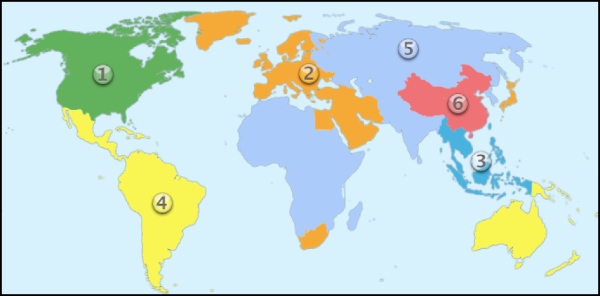
2. 対応ディスクがありません
上記のコンテンツと同様に、DVD プレーヤーは限られた DVD フォーマットをサポートしています。のみをサポートする Adobe Premiere Pro のように MP4 インポートされたビデオの場合。特定の種類の DVD-RW はサポート リストにありません。そのため、DVD プレーヤーは開きません。これが自作の DVD であるか、著作権を所有している場合は、コンテンツを抽出してサポートされている DVD に移動することを検討してください。または、次のようなより互換性のあるプレーヤーに切り替えます AnyRec ブルーレイ プレーヤー.
3. エラー メッセージ: 許可されていません
このようなエラーが表示された場合は、視聴している映画がこのアクションをサポートしていないにもかかわらず、DVD プレーヤーでアクションを操作していて、クラッシュが発生していることを示しています。もう 1 つの考えられる理由は、DVD-RW ディスクを挿入したが、プレーヤーがそれを認識できないことです。どちらの状況も、より高度な DVD プレーヤーに変更することで解決できます。
4. 破損箇所のスキップ
Apple DVD Player が動作しないというエラー メッセージが表示される場合は、残念ながら DVD が破損しているか、傷がついています。そのため、プログラムによって認識できません。修正するには、専門家の助けが必要な場合があります。
パート 3: DVD プレーヤーが開かない場合の FAQ
-
視聴中に Apple DVD Player が機能しないのはなぜですか?
これは、破損したディスクまたは接続したオーディオ デバイスに問題があるために発生する可能性があります。 DVD を取り出して挿入すると、再試行できます。または、オーディオ デバイスをチェックして、サウンド設定を調整します。
-
解決策を試した後、Apple DVD プレーヤーが機能しないのはなぜですか?
DVD を挿入するたびに、DVD プレーヤーが自動再生に設定されているかどうかを確認できます。 DVD を正しく挿入しないと、DVD プレーヤーが開かないことがあります。または、DVD が著作権保護されている場合、プレーヤーが開かないこともあります。
-
Mac で DVD プレーヤーを強制終了して外付け DVD を取り出す方法
Apple ID からログアウトして再度ログインし、DVD を取り出すことができます。それでもイジェクトできない場合は、メニュー バーの Apple ロゴをクリックして [シャットダウン] オプションを選択し、DVD ドライブを取り外して Mac を再起動し、問題がないかどうかを確認します。
結論
次回、Mac で DVD プレーヤーが開かない場合に備えて、簡単に説明します。発生したエラー メッセージまたは状況を確認できます。次に、対応するソリューションで状況に対処します。互換性の問題がある場合は、AnyRec Blu-ray Player などのより高度なプレーヤーを強くお勧めします。
